Geräte in Endpoint Manager hinzufügen - Azure AD oder Hybrid Join
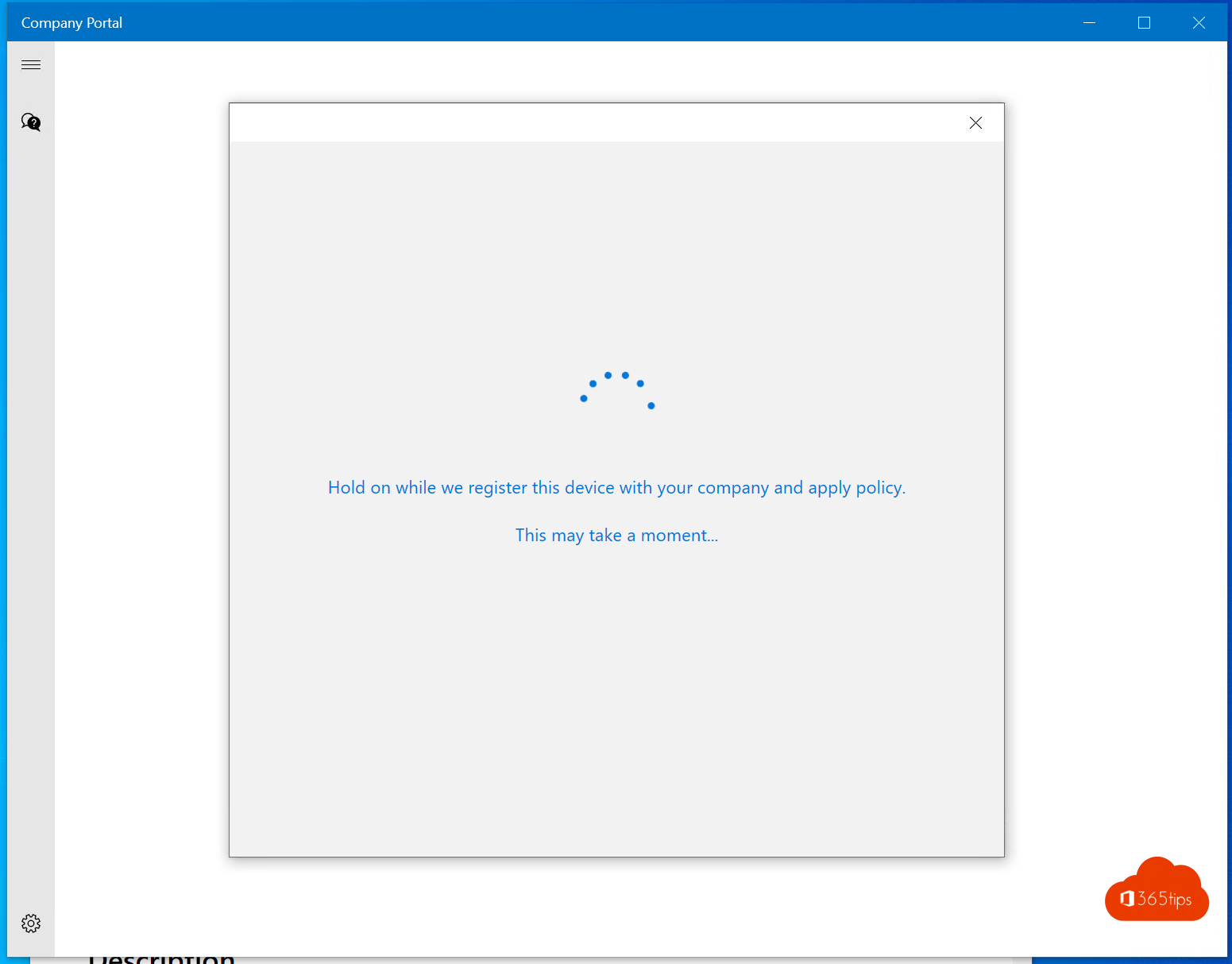
In einem früheren Blog habe ich beschrieben, wie Sie selbst ein Gerät im Endpoint Manager hinzufügen können, und allgemein erklärt, was Windows Autopilot für Sie tun kann.
Wenn Sie Ihr gesamtes Unternehmen in Microsoft Endpoint Manager einrichten möchten, gibt es mehrere mögliche Szenarien. Sie können Endpoint Manager auf verschiedene Arten installieren.
Ein Hybridweg - Hybrid Azure AD Join. Dies ist der einfachste Weg, um schnell alle Geräte hinzuzufügen, bietet aber nicht alle Funktionen eines Azure AD verbundenen Geräts. Wie z. B. Zurücksetzen, Autopilot-Bereitstellung ohne Unternehmensnetzwerk usw..
Oder eine vollständige Cloud-Lösung - Azure AD Join. Damit wird die Verwaltung in Endpoint Manager in die Cloud verlagert. Und gibt Ihnen die Autonomie, Dinge, die Sie noch vor Ort haben, wie z. B. Dateiserver, weiter zu nutzen.
Tipp: Nur weil Ihr Gerät im lokalen Active Directory nicht bekannt ist, bedeutet das nicht, dass Sie keine lokalen Ressourcen mehr nutzen können. Ein praktisches Beispiel hierfür sind Dateifreigaben. Diese sind immer noch adressierbar, da Ihre Identitäten im lokalen AD bekannt sind und mit dem lokalen AD synchronisiert werden. Azure AD. Andere Beispiele sind die Authentifizierung bei Webservern, Webanwendungen oder anderen Diensten, die Sie eingerichtet haben.
Zwei Möglichkeiten zum Hinzufügen von Geräten in Endpoint Manager
| Benutzergesteuert | Benutzergesteuert mit with-glove | Benutzergesteuert für vorhandene Geräte | Selbstentfaltung | Autopilot zurücksetzen | |
| Azure AD Beitreten | ✔️ | ✔️ | ✔️ | ✔️ | ✔️ |
| Hybrid Azure AD Join | ✔️ | ✔️ | ✔️ |
Lesen Sie auch: Befreien Sie uns von Hybrid | SSO zu Domain-Ressourcen von Azure Ad Joined Devices (call4cloud.de)
Sie können Endpoint Manager und Windows Autopilot verwenden, um angeschlossene Geräte (Azure AD) in einem Hybridmodus über Azure Active Directory einzurichten. Wenn Sie dies in die Tat umsetzen möchten, fahren Sie in diesem Blogbeitrag über Microsoft Docs fort.
Geräte direkt hinzufügen Endpoint Manager - Azure AD Join - Administratoreinstellungen
Alle genauen Schritte zur Einführung von Geräten finden Sie unten:
- Fügen Sie Ihre Domäne zu Ihrem tenant hinzu - Dadurch wird sichergestellt, dass Ihre Domäne MDM = Endpoint Manager verwenden kann.
- ein 2. vorbereitender Schritt ist die Verwendung dieser URL, um den MDM-Benutzerbereich auf alle + MAM-Benutzerbereich zu setzen.
- Sie können hier sicherlich mit einigen arbeiten und/oder Gruppen definieren. Wenn Sie ALL zulassen, kann jeder Geräte entborden. Das ist am besten nicht erwünscht.
- Ein 3. Schritt ist die Erstellung eines Windows Autopilot-Profils. Wir werden später in diesem Artikel darauf eingehen.
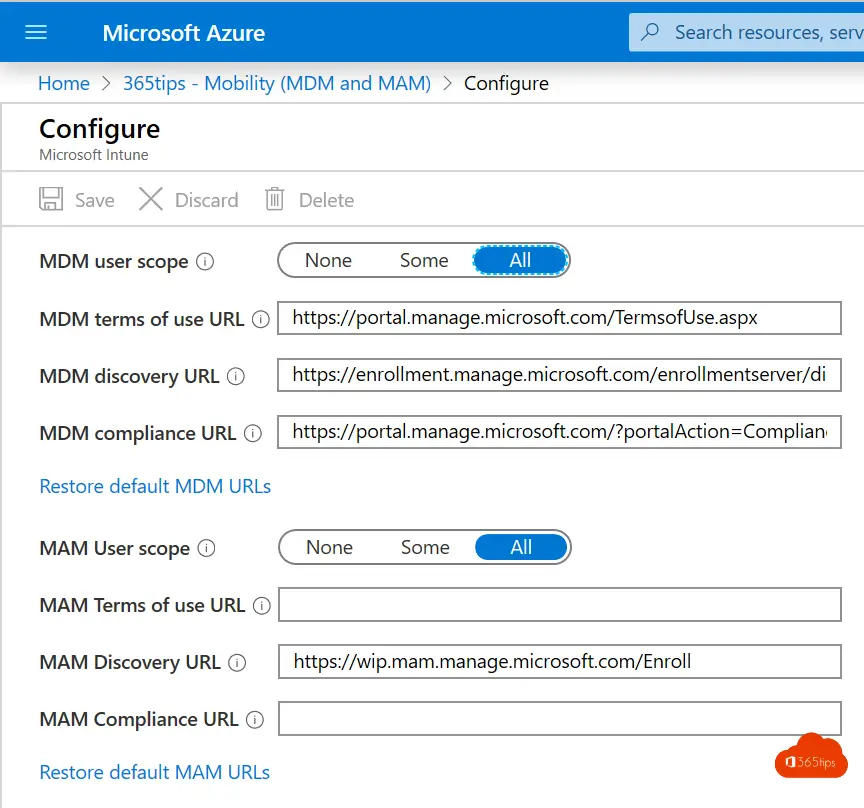
Windows Konfigurieren des Autopiloten für Azure AD Join
Sie können mit der Basisversion von Microsoft beginnen , wenn Sie noch keine Erfahrung mit Windows Autopilot haben. Ein Vorteil: Alles ist perfekt konfiguriert. Nachteil: Viele security Richtlinien. Aber Sie können diese später anpassen.
Die zweite Möglichkeit besteht darin, ein Bereitstellungsprofil für Azure AD Join zu erstellen. Dies kann über https://endpoint.Microsoft.com oder direkt unter https://endpoint.microsoft.com/#blade/Microsoft_Intune_Enrollment/AutopilotMenuBlade/ erfolgen.
Nachstehend finden Sie die genaue Erklärung.
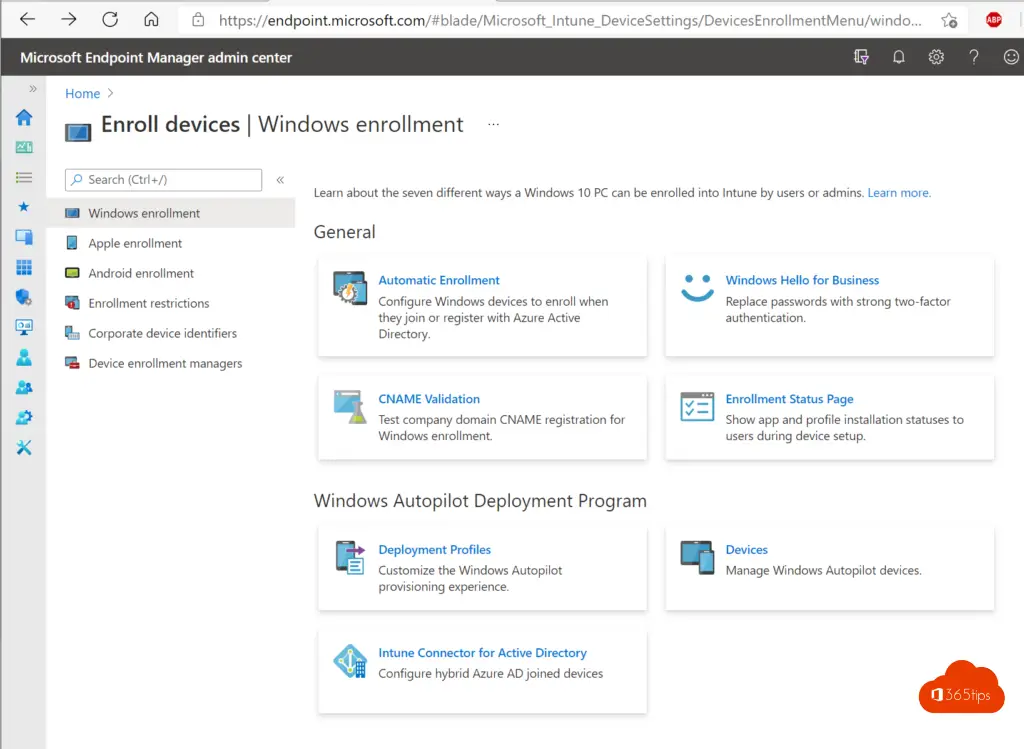
Ein neues Profil erstellen -> Profil erstellen -> Windows PC
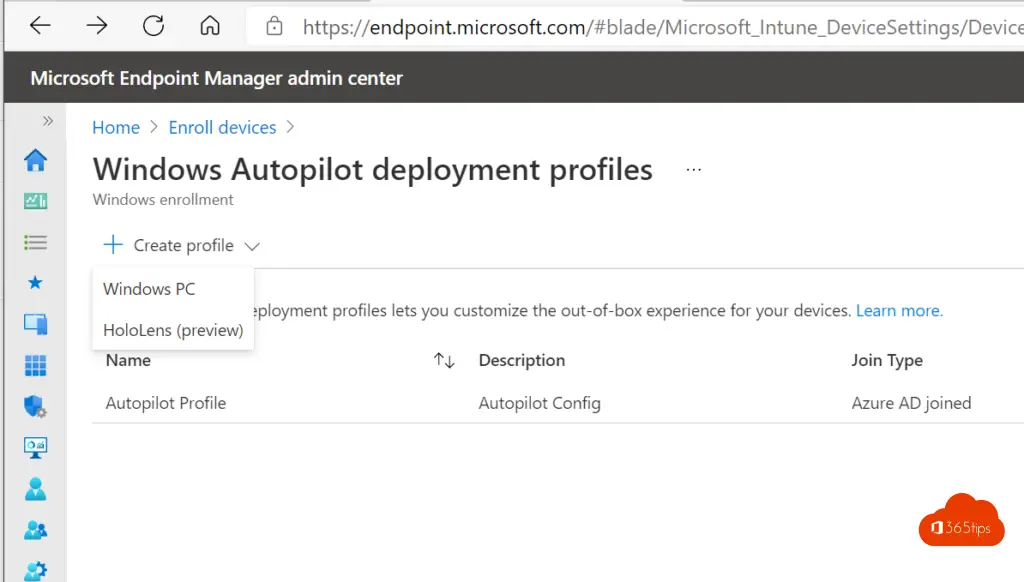
Erstellen Sie ein Profil wie in diesem Beispiel gezeigt.
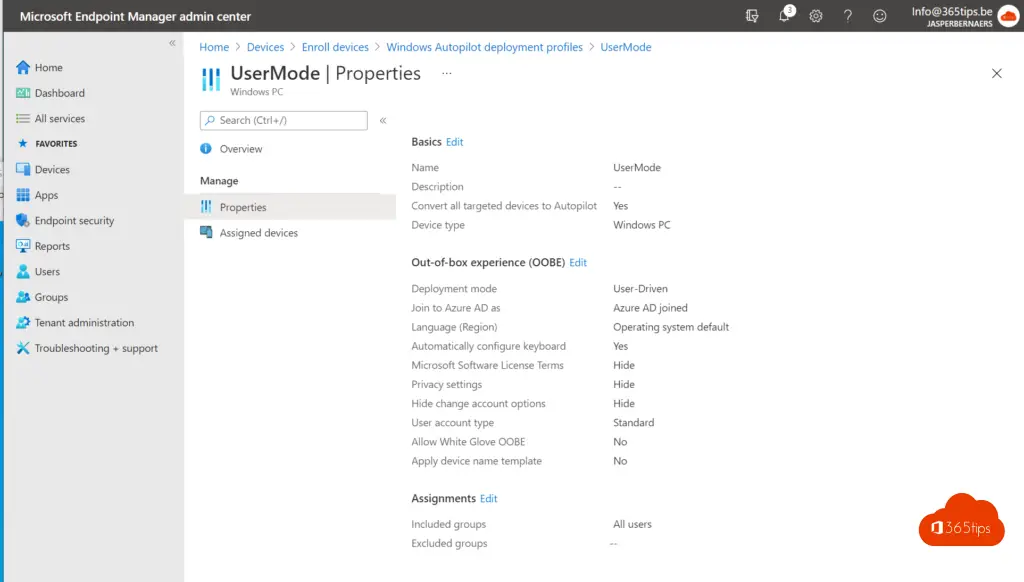
Von nun an können Sie jedes Gerät nach einer Neuinstallation von Windows 10 wie in diesem Beispiel automatisch im Endpoint Manager registrieren.
Noch besser ist es, eine dynamische Gruppe zu verwenden und die darin enthaltenen Gruppen in Persona umzuwandeln.
Reaktive Bereitstellung eines Geräts über "Zugang zur Arbeit oder Schule"
Oft sind Windows 10 Geräte bereits ohne MDM installiert. Das hat zur Folge, dass es keine Kontrolle durch IT-Administratoren gibt. Benutzer müssen über lokale Administratorrechte verfügen, um ihre eigenen Geräte im Endpoint Manager hinzufügen zu können.
Nutzen: Kontrolle
Nachteil: Sie befinden sich oft noch im lokalen Active Directory. ABER gerade weil Sie dieses Szenario gewählt haben, können Sie sie später zurücksetzen , so dass sie vollständig unter Verwaltung kommen.
Technische Dokumentation: Windows Autopilot Benutzergesteuerter Modus | Microsoft Docs
1. Starten Sie Ihren Windows 10 Computer und klicken Sie auf Start
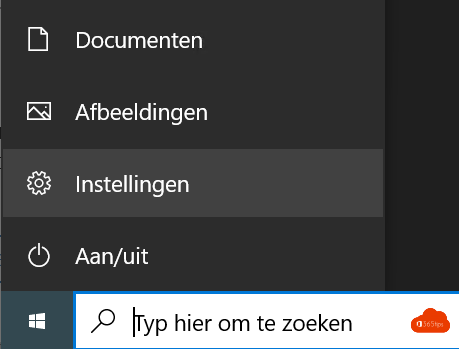
2. Klicken Sie auf Einstellungen und wählen Sie Konten
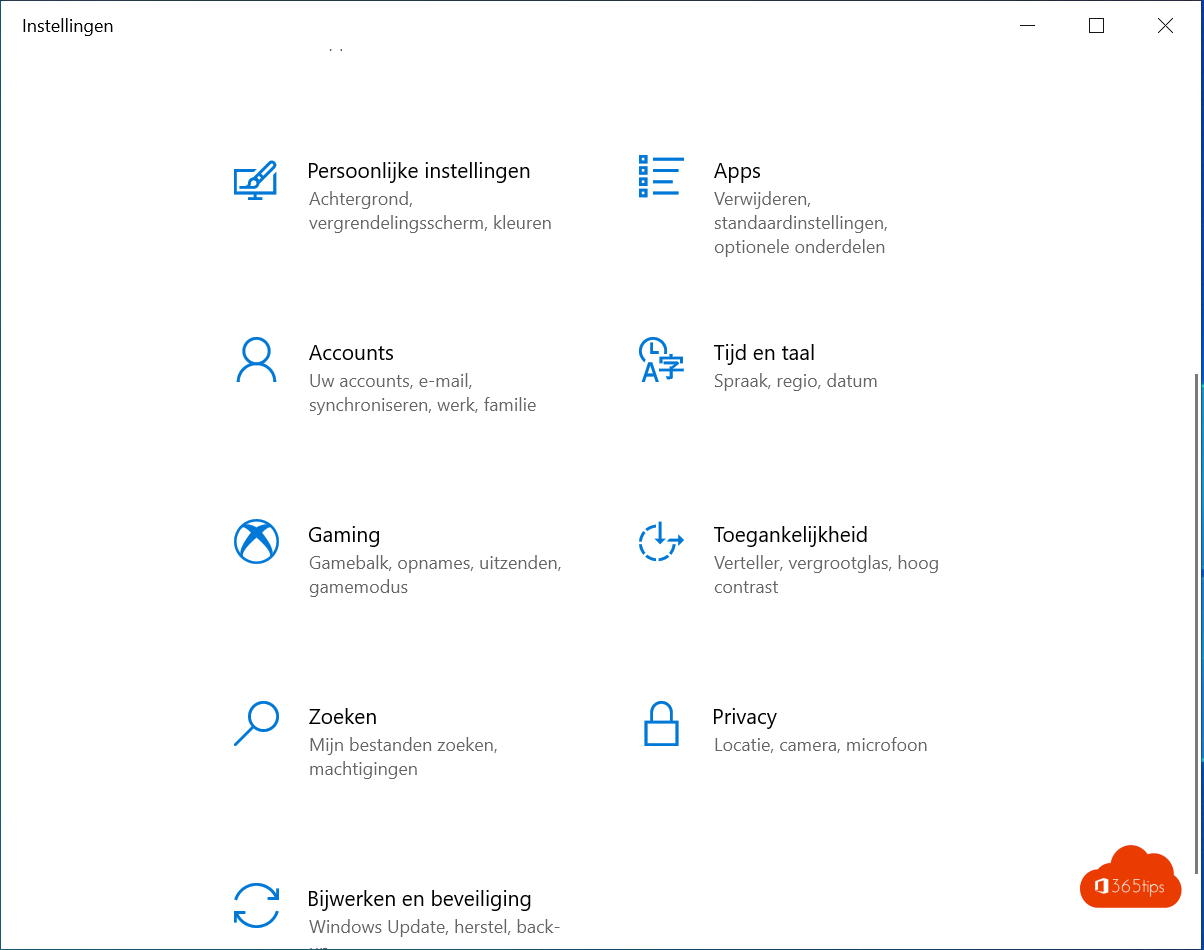
3. Klicken Sie im Menü "Zugang zur Arbeit oder Schule" auf "Verbinden".
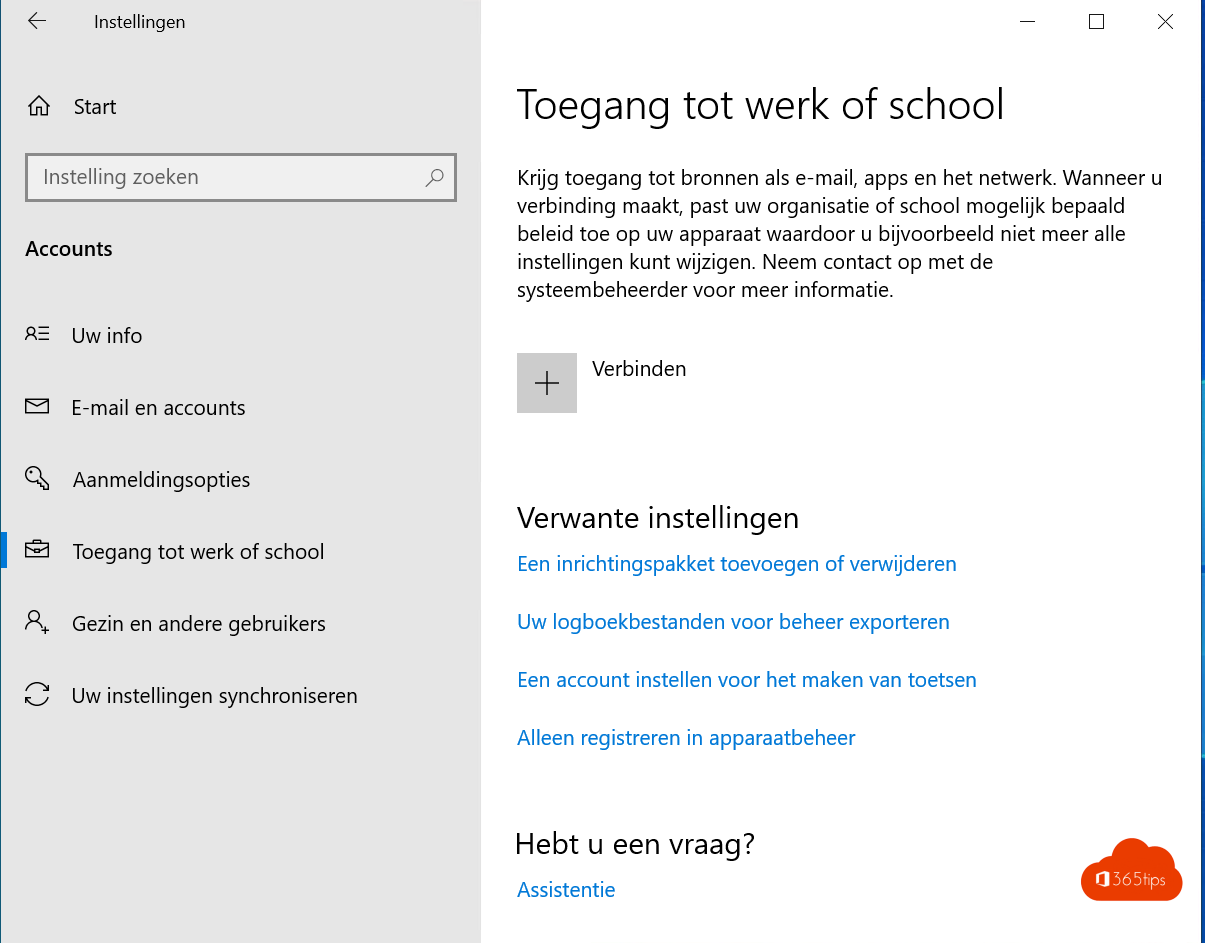
4. Geben Sie Ihre Anmeldedaten ein
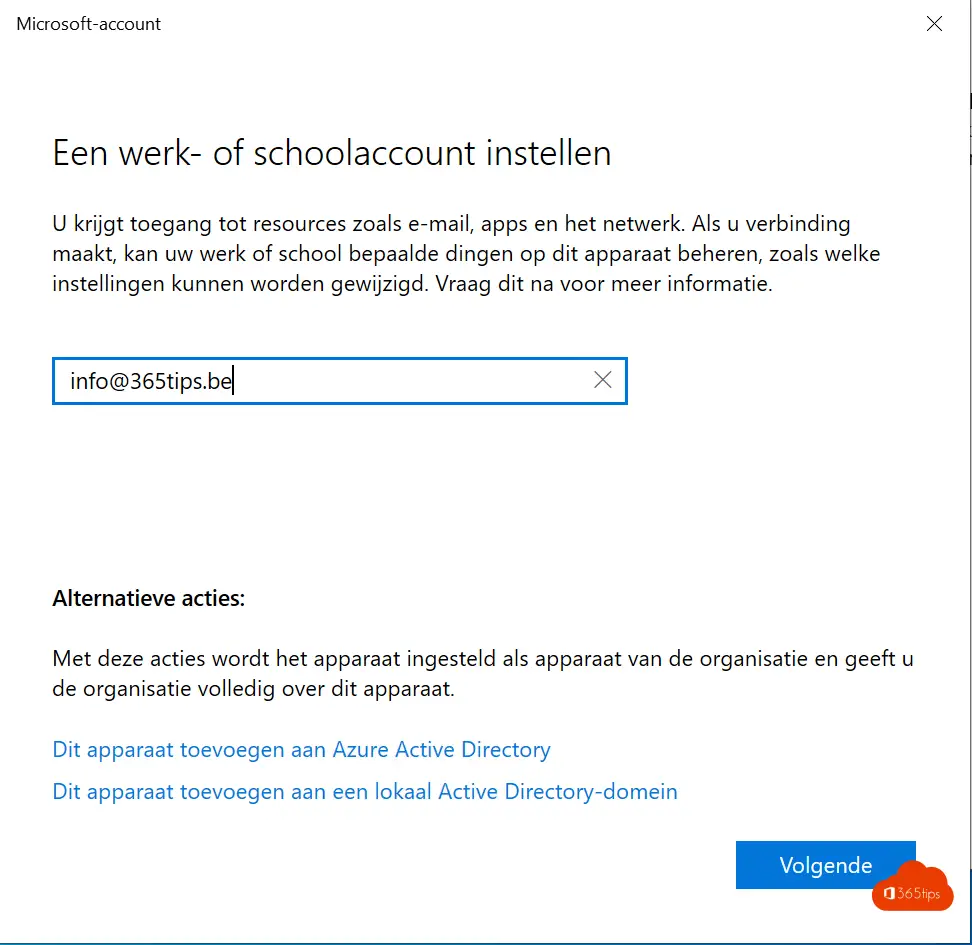
5. Geben Sie Ihr Passwort ein
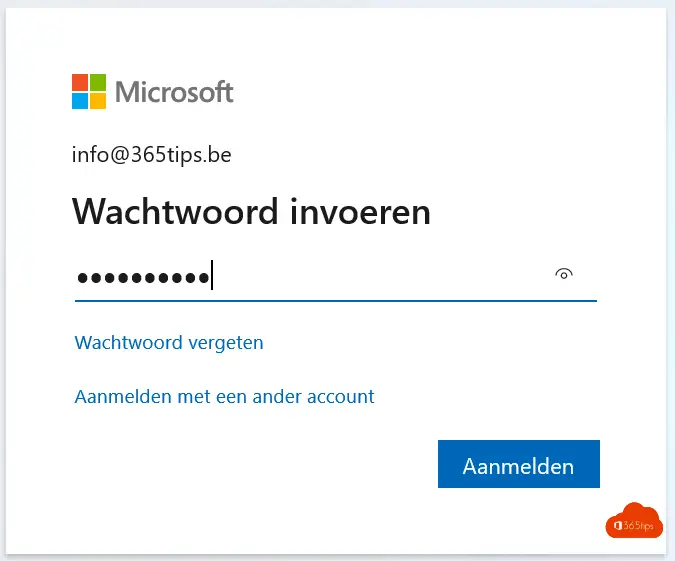
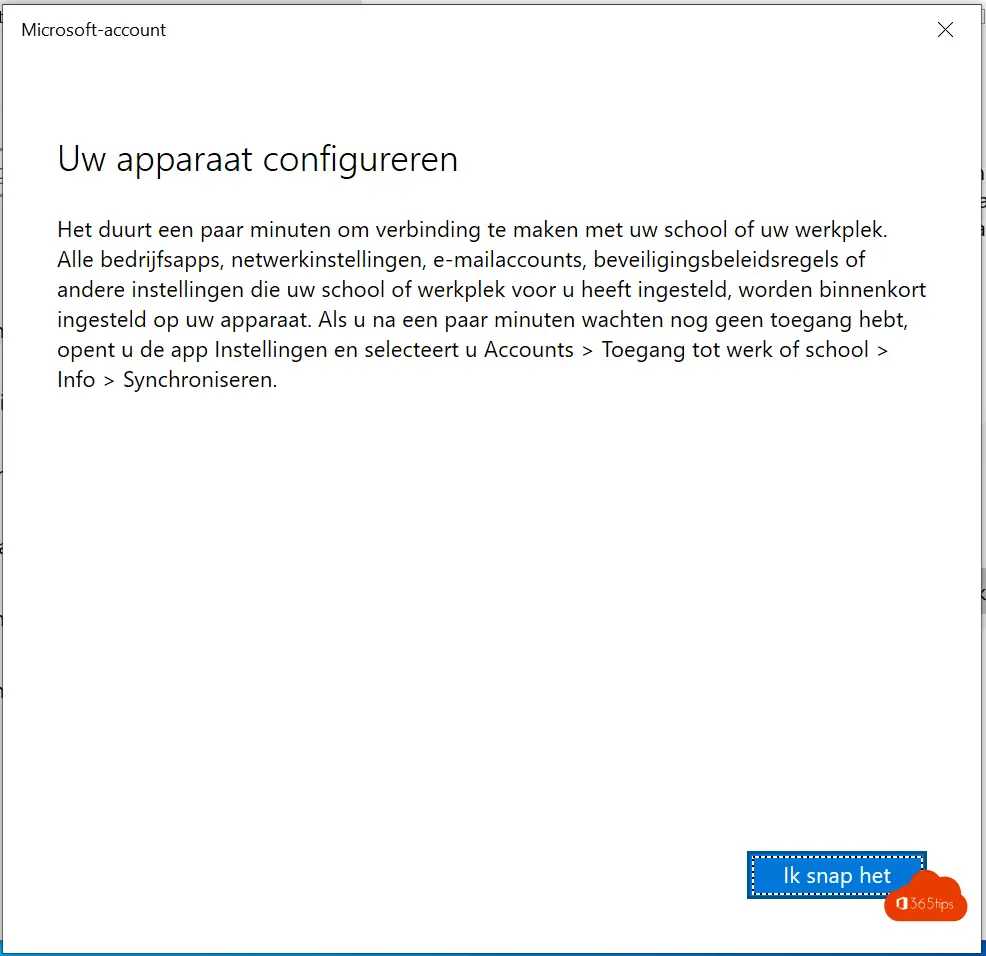
Alles in Ordnung!
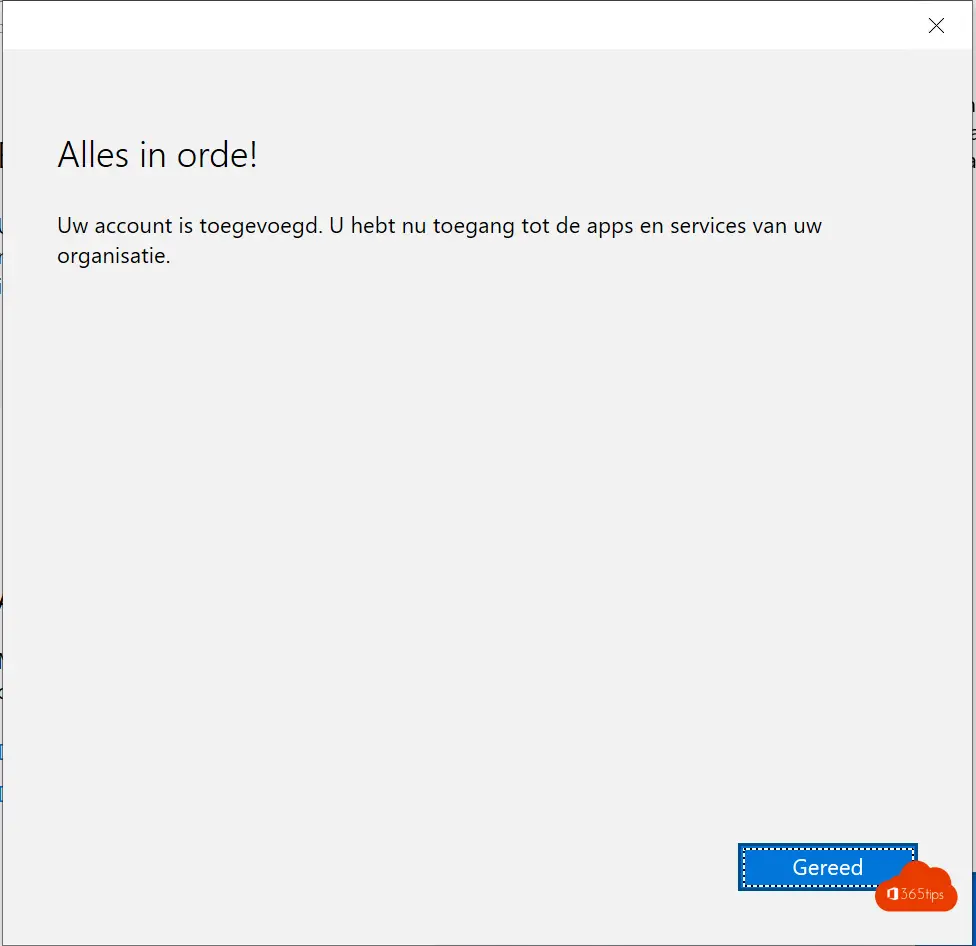
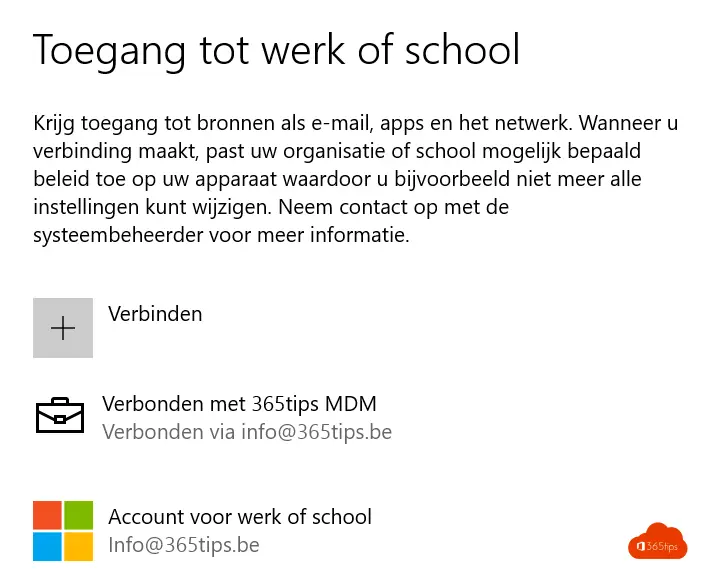
Die Nutzer können ihre Geräte selbst registrieren
Dieser Assistent erscheint automatisch für verschiedene Anwendungen wie z. B.: Unternehmensportal - Office 365 Installation - Outlook-Konfiguration (letzter Schritt) - ODER wenn die Benutzer selbst auf Zugang Arbeit oder Schule klicken.
Wenn die Benutzer später selbst Geräte hinzufügen möchten, sollten Sie diese Geräte auch in Windows Autopilot bekannt machen. Damit es beim Zurücksetzen nicht zu Problemen kommt. Testen! Siehe dazu auch den Screenshot UserMode ganz oben.
Unbekanntes Gerät
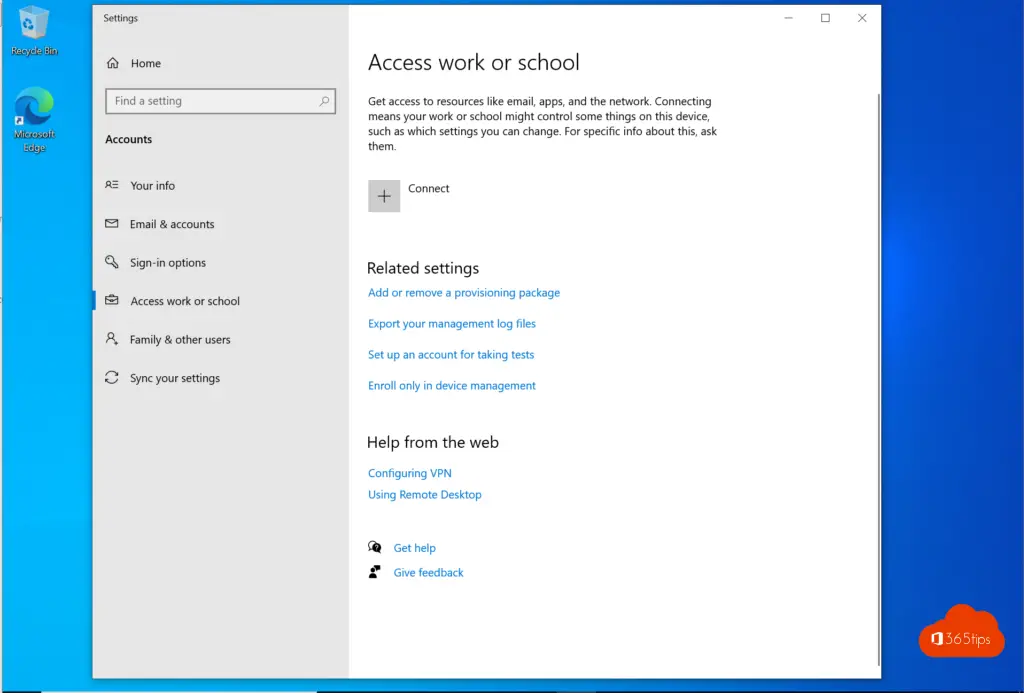
Unternehmensportal aus dem Microsoft Store installieren
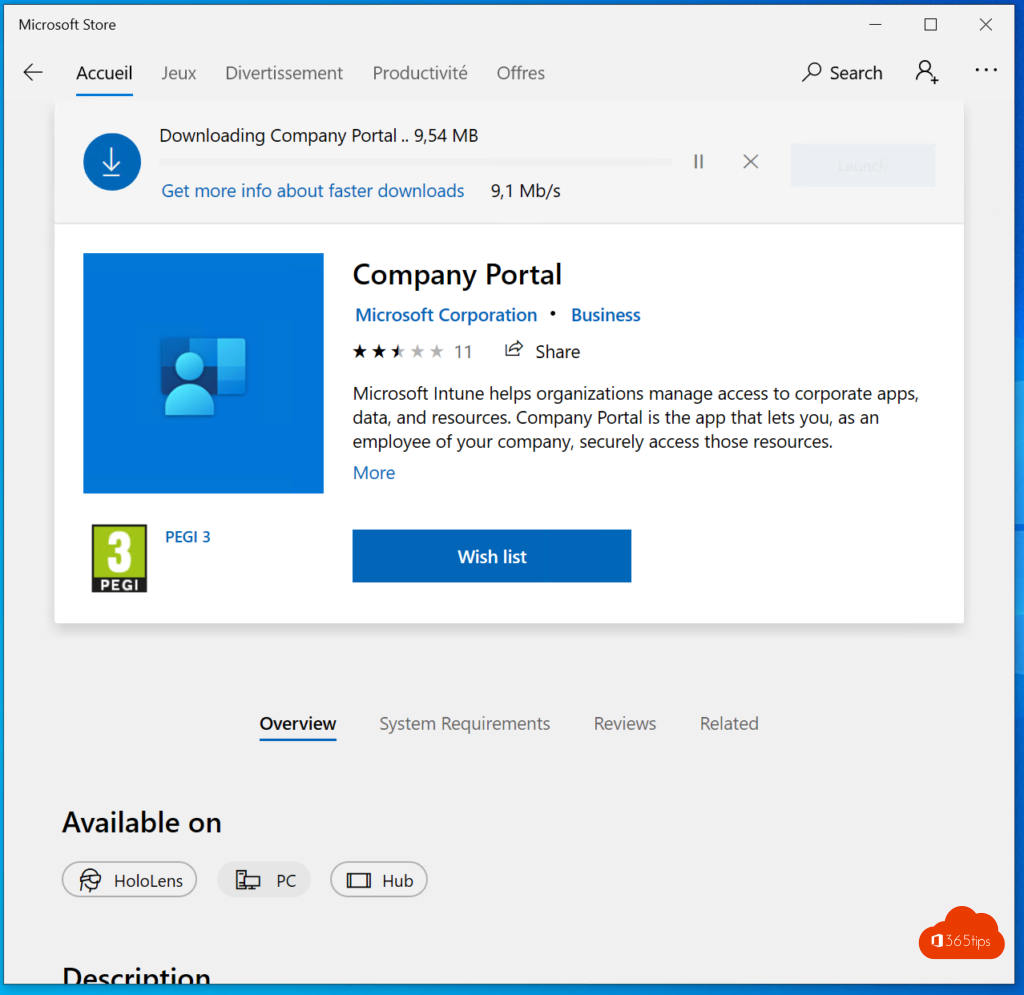
Melden Sie sich mit einem Benutzerkonto aus Ihrem tenant (Benutzermodus)
Denken Sie im Benutzermodus! Dies ist keine Interaktion eines IT-Administrators!
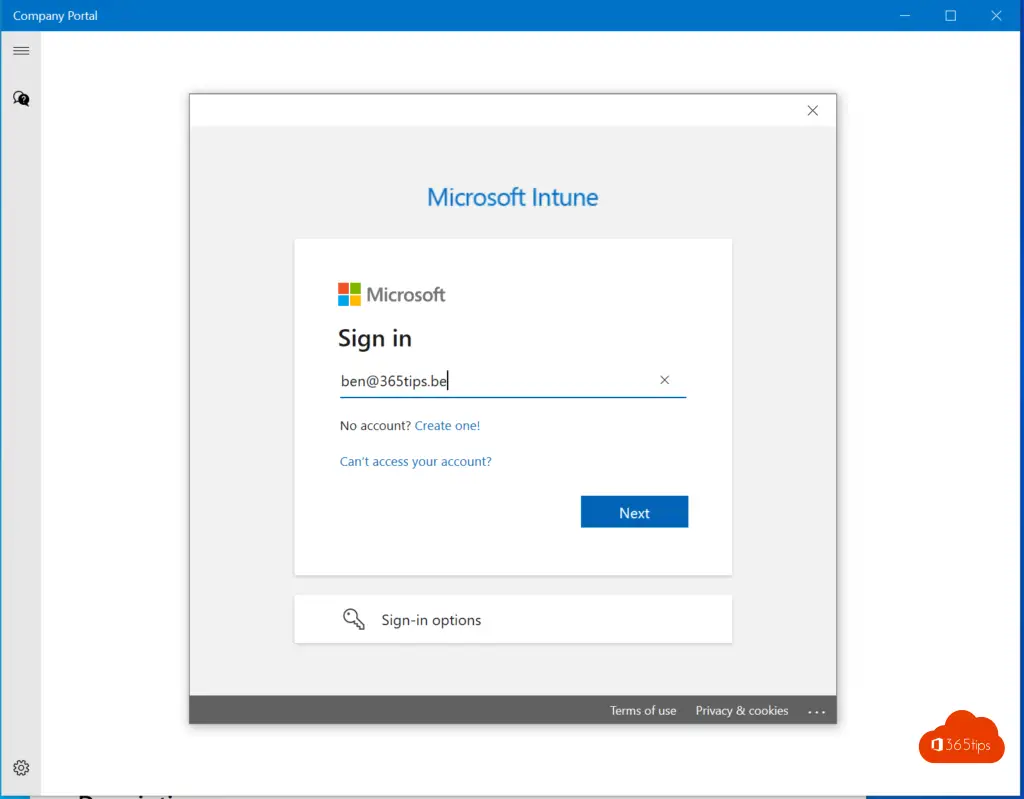
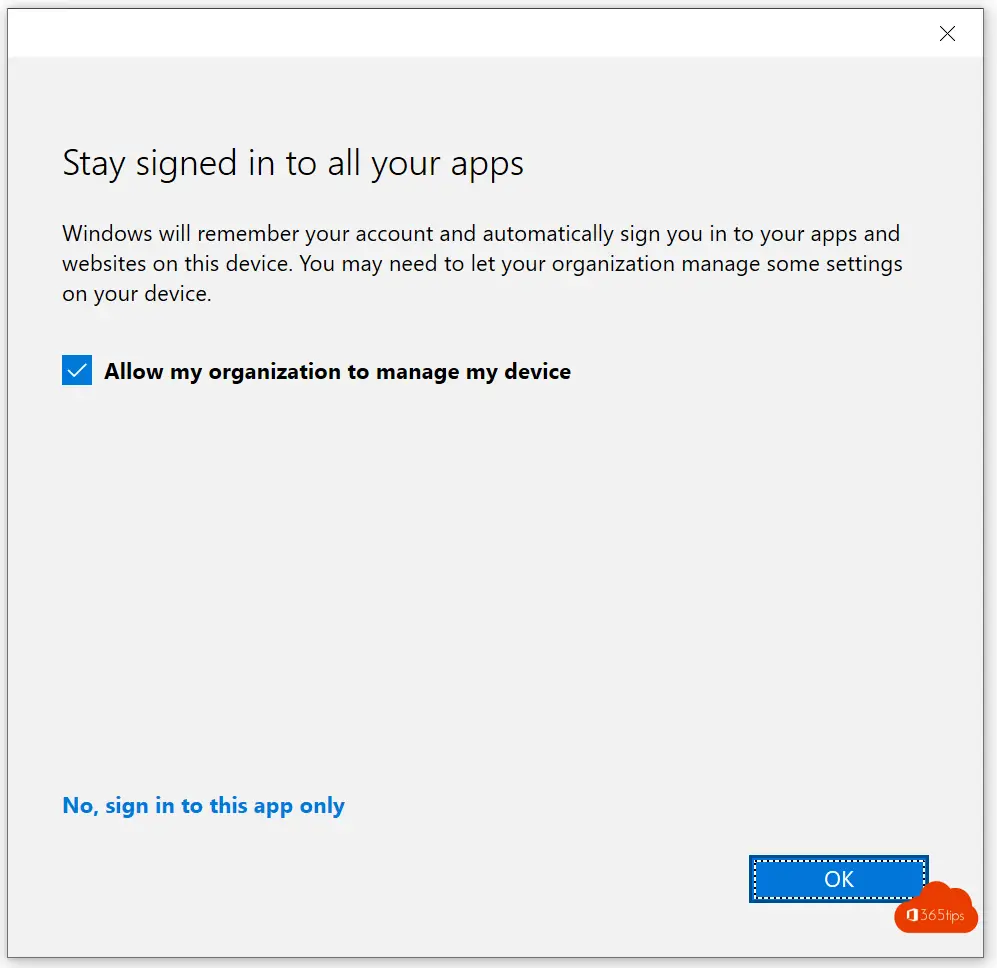
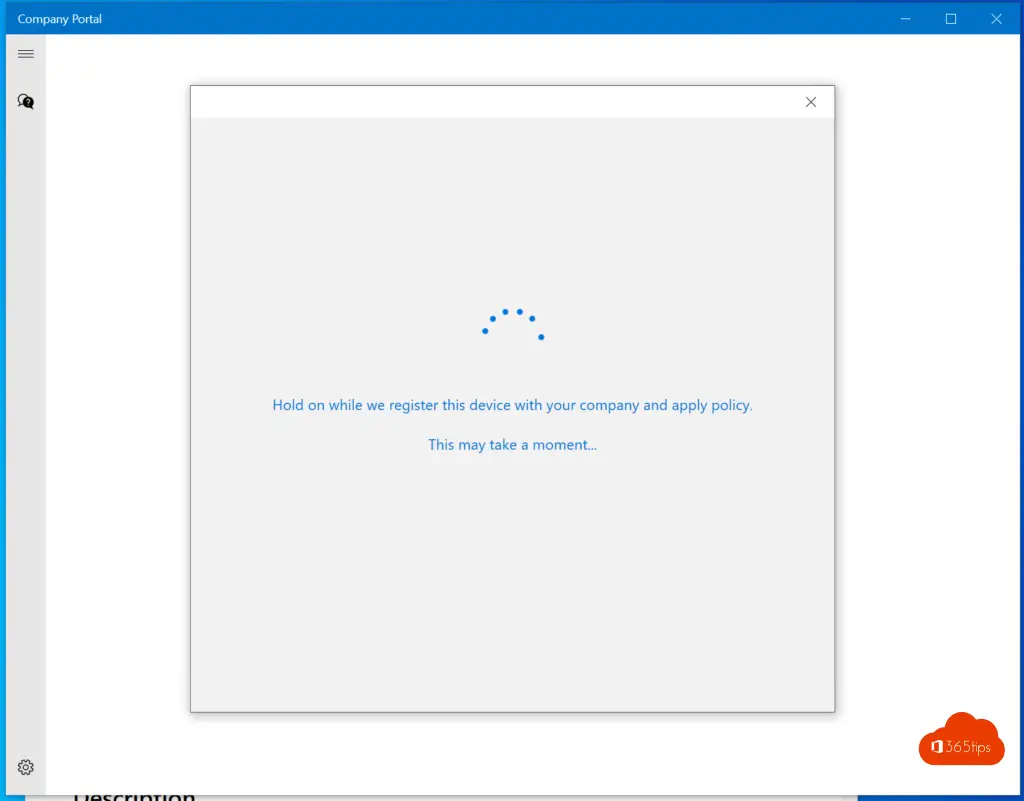
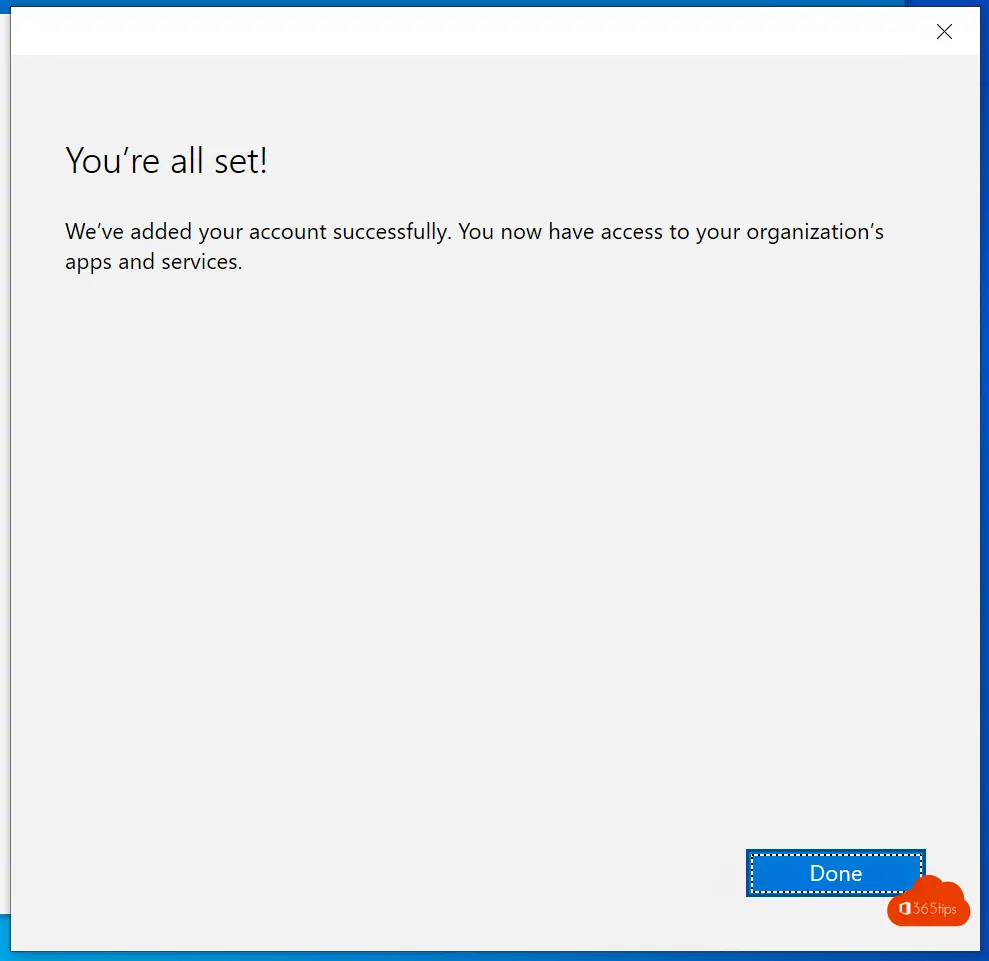
Sie können Geräte auch über Access Work oder die Schule hinzufügen.
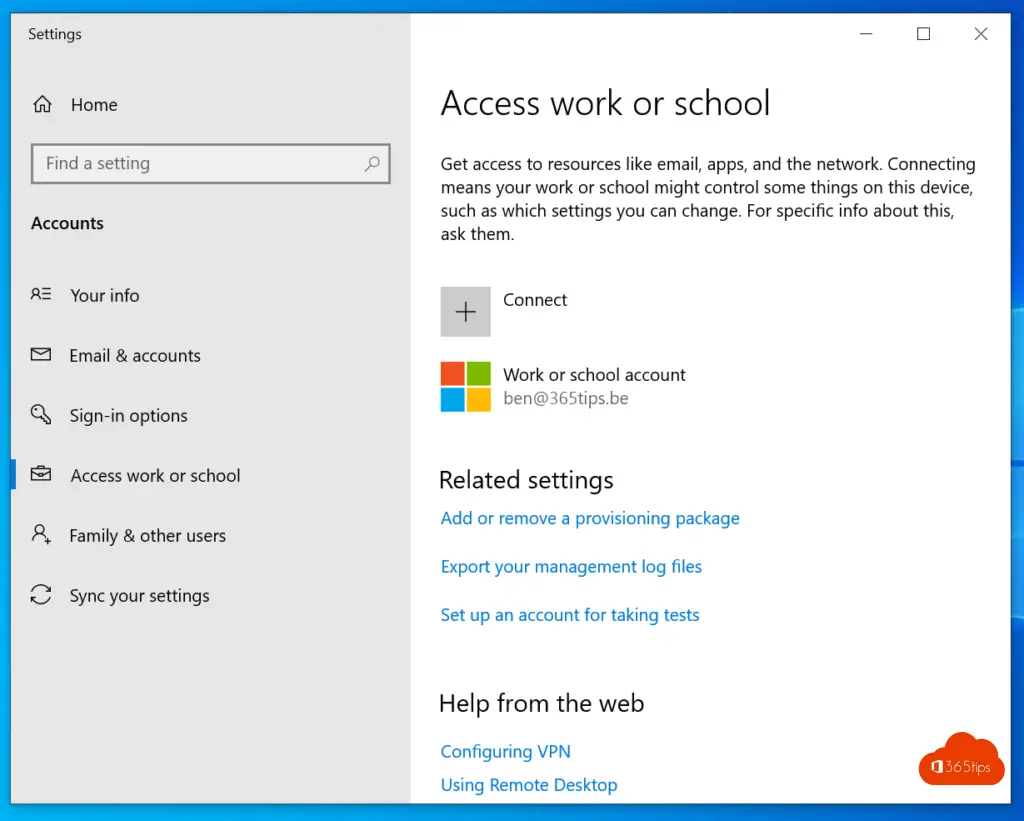
Bei der Registrierung wird die Fehlermeldung 8018002 angezeigt. Überprüfen Sie den MDM-Bereich ODER geben Sie dem Benutzer eine Endpoint Manager-Lizenz.
Deaktivieren Sie "Meiner Organisation die Verwaltung meines Geräts gestatten"? -> Geräte - Microsoft Endpoint Manager Verwaltungszentrum
Andere Endpoint Manager-Blogs
Speichern von Passwörtern, Favoriten und Einstellungen in Microsoft Edge
Herunterladen und Bereitstellen von Microsoft Edge für Business Server 2016 / 2019
Konfigurieren der automatischen Anmeldung und Synchronisierung in Edge mit Intune
Installation des Microsoft Intune-Firmenportals - Endpoint Manager
Automatisches Festlegen von Google als Standardsuchmaschine im Edge-Browser
Windows Insider-Ring-Tests mit Microsoft Endpoint Manager - Intune
WAS IST NEU IN INTUNE - RELEASE 2011